Jak odzyskać dostęp do dysku twardego, naprawić błąd uniemożliwiający otwarcie dysku twardego

W tym artykule pokażemy Ci, jak odzyskać dostęp do dysku twardego w przypadku awarii. Sprawdźmy!
Obsidian oferuje platformę do tworzenia i zarządzania połączeniami pomiędzy zasobami, notatkami i pomysłami. Tworzenie linków w Obsidianie pomaga odblokować nowy poziom wglądu, kreatywności i produktywności. Aby zrobić to dobrze, użytkownicy muszą poznać podstawy tworzenia łączy, rodzaje łączy, które można utworzyć, i poznać najlepszy sposób usprawnienia przepływu pracy.
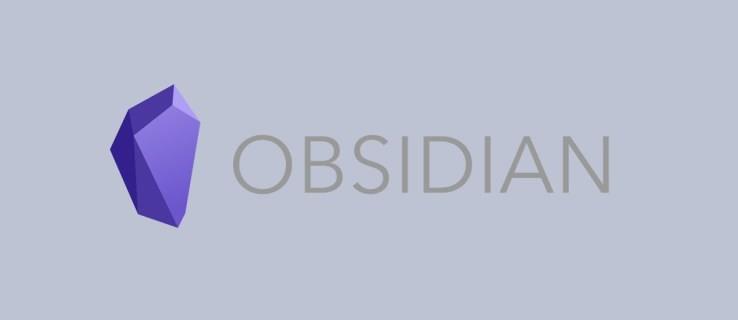
Czytaj dalej, aby dobrze zrozumieć, w jaki sposób można tworzyć i skutecznie wykorzystywać linki w Obsidianie.
Tworzenie linków
W Obsidianie można tworzyć różne typy linków. Zwykle jest to stosunkowo prosty proces, który pomaga płynnie łączyć pomysły i notatki.
Linki wewnętrzne
Linki wewnętrzne można tworzyć za pomocą podwójnych nawiasów kwadratowych lub WikiLink: [[]]. Oto jak się do tego zabrać:
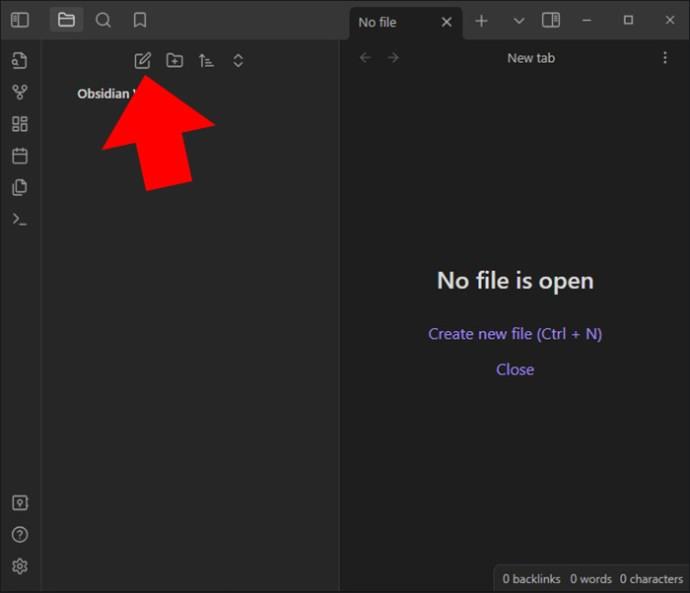
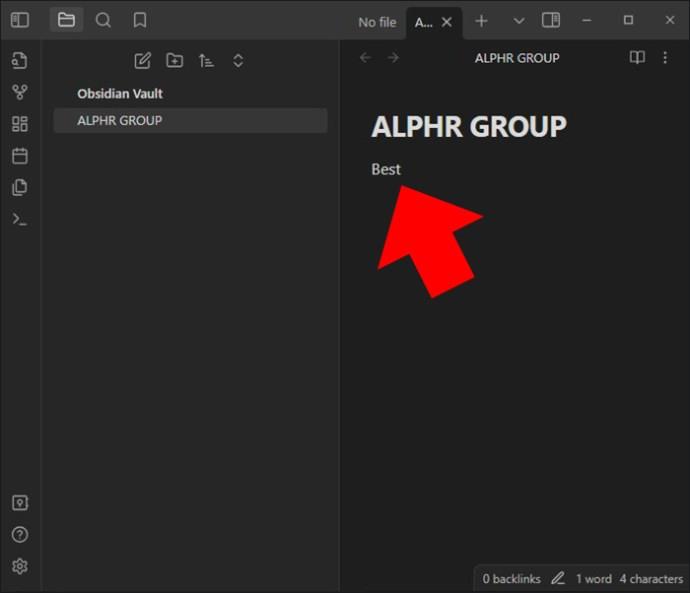
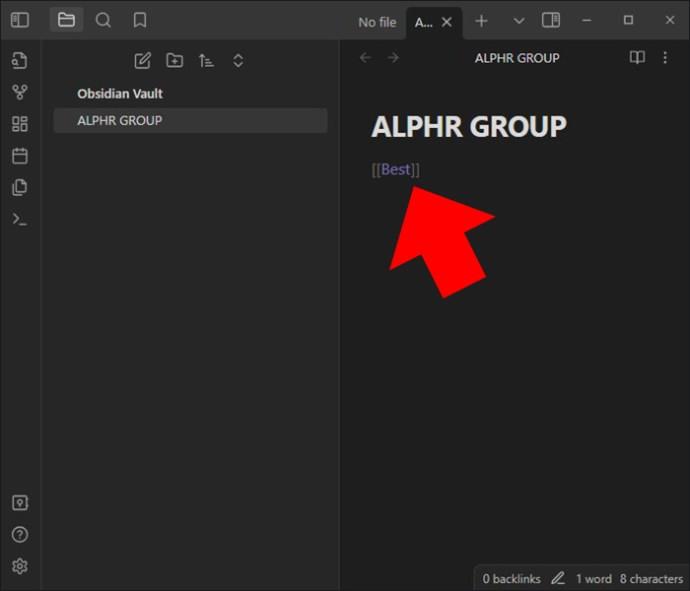
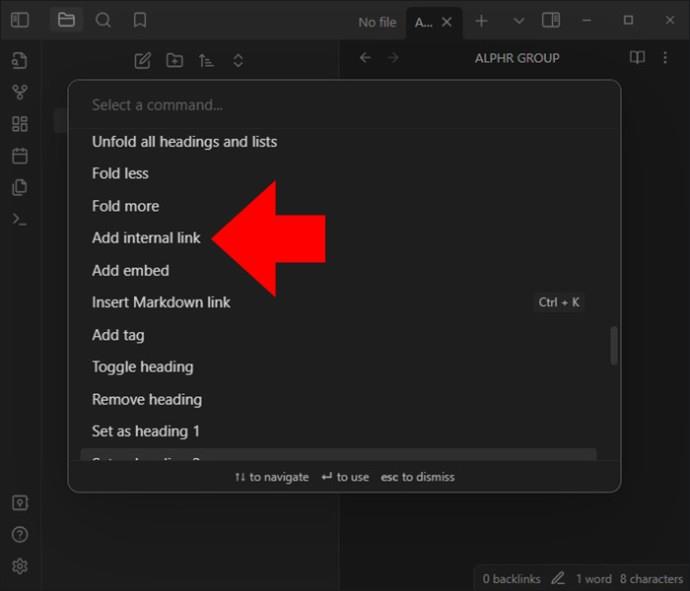
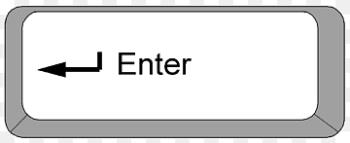
Oprócz formatu linku w nawiasie kwadratowym (Wikilink) dostępna jest opcja Markdown. W Markdown używasz nawiasów prostokątnych i zwykłych: []().
Oba wyglądają tak samo w linkach i edytorze. Gdy używany jest format Markdown, miejsce docelowe linku musi być zakodowane w adresie URL. Puste miejsca nie pozostają puste, raczej są wprowadzane w postaci%20. Zwykle Obsidian generuje swoje linki w formacie WikiLink. Możesz jednak wyłączyć format Wikilink, jeśli chcesz i zamiast tego wybrać Markdown.
Oto jak używać drugiego formatu:


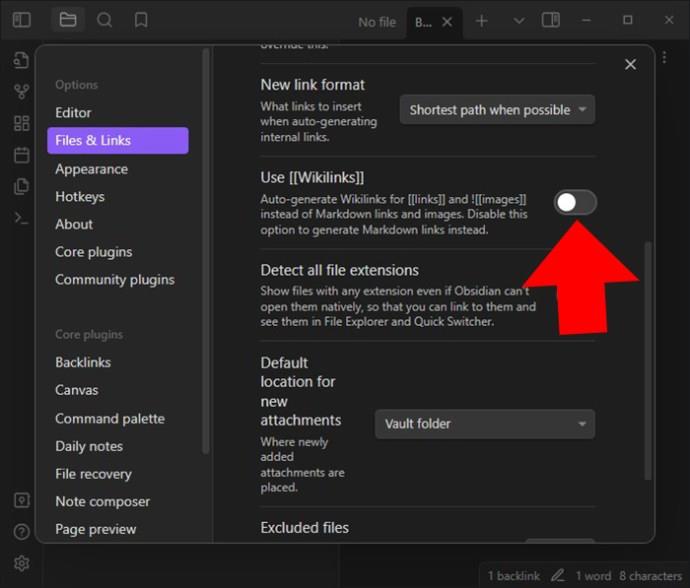
Nawet przy wyłączonym formacie linki można nadal uzupełniać automatycznie, dodając dwa nawiasy kwadratowe. Jeśli jednak wybierzesz spośród sugerowanych plików, zamiast tego zostanie wygenerowany link do przeceny.
Linki wewnętrzne są aktualizowane automatycznie w skarbcu Obsidian po zmianie nazwy pliku. Jeśli zamiast tego chcesz wyświetlać monit, to ustawienie można wyłączyć.


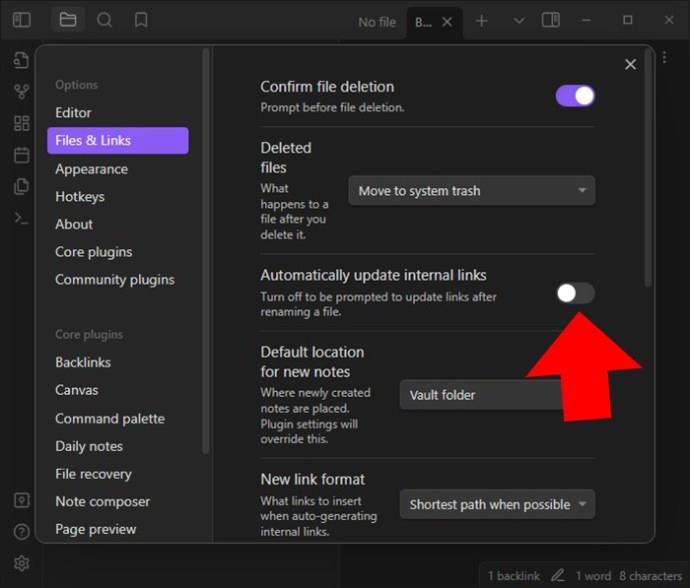
Linki zwrotne
Dwukierunkowe łączenie w Obsidianie umożliwia tworzenie linków zwrotnych. Jeśli połączysz stronę A ze stroną B, Obsidian automatycznie wie, że strona B prowadzi z powrotem do A. Kiedy wprowadzasz nowe notatki, pomysły zostają powiązane. W ten sposób tworzysz połączony wykres wiedzy dotyczący notatek.
Dzięki funkcji linków zwrotnych użytkownicy mogą zobaczyć notatki zawierające łącza do innych notatek. Ułatwia to odkrycie wszystkich powiązanych ze sobą idei. Możesz śledzić powiązania i nawiązywać relacje między pomysłami na platformie.
Ta funkcja opiera się na linkach wewnętrznych utworzonych w notatkach. Dlatego ważne jest, aby utworzyć linki wewnętrzne w odpowiedni sposób, aby notatki wyświetlały się poprawnie w panelu linków zwrotnych. Linki zwrotne są tworzone automatycznie i wyświetlane w aplikacji po dodaniu kilku linków wewnętrznych.
Aby uzyskać dostęp do panelu linków zwrotnych, wybierz opcję „Linki zwrotne” oznaczoną dwiema strzałkami skierowanymi ku sobie. W panelu możesz zobaczyć wszystkie notatki odnoszące się do otwartej notatki. Aby przejść do konkretnej notatki, kliknij ją.
Oto jak korzystać z funkcji linku zwrotnego:
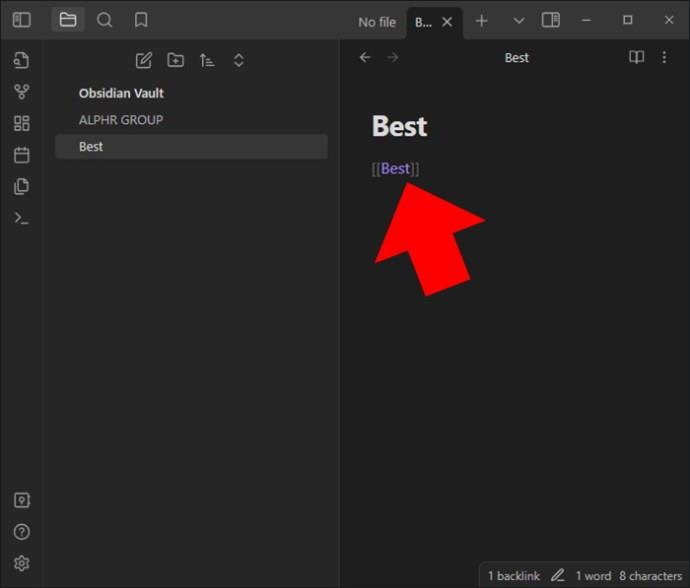
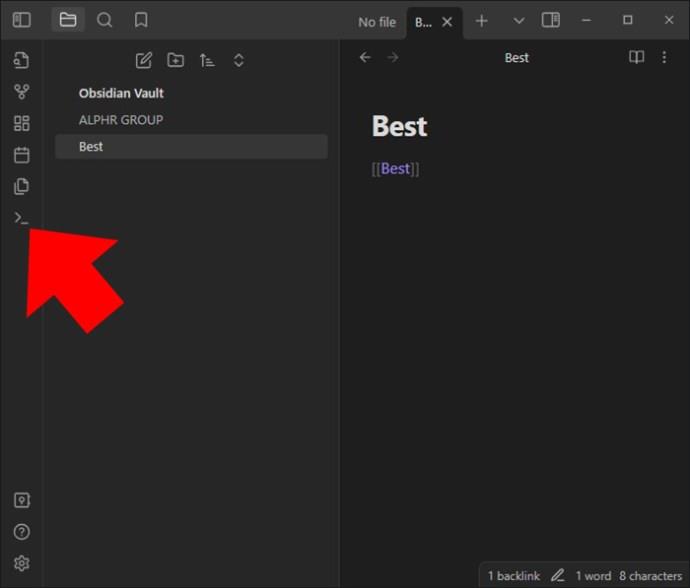
Backlink” i wybierz opcję „Linki zwrotne: Otwórz”. Zostaniesz przekierowany do nowego panelu, w którym wyświetlone zostaną wszystkie notatki powiązane z Twoją bieżącą notatką.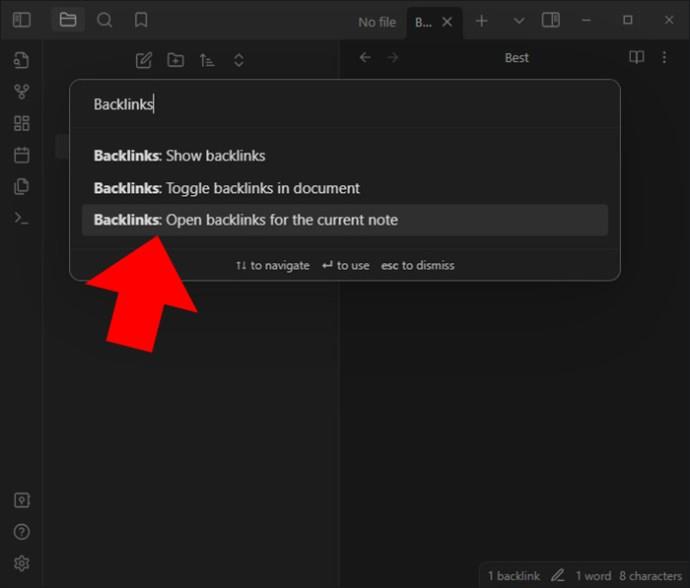
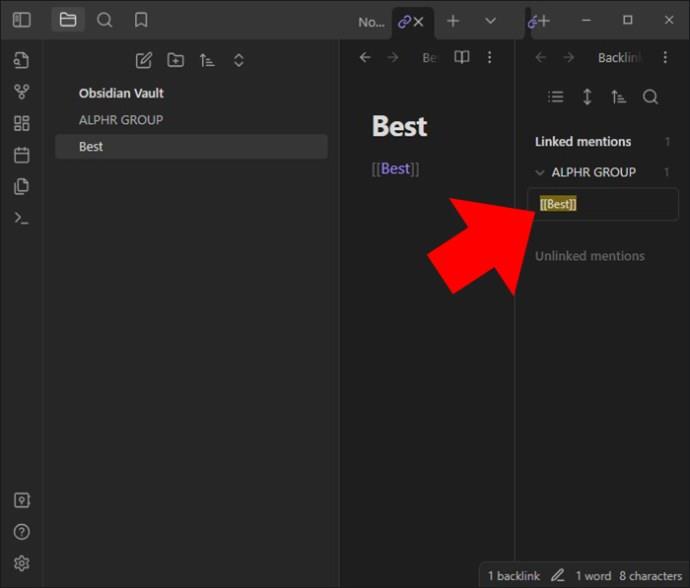
Aby móc wymyślać wzajemnie powiązane pomysły i badać relacje między nutami w aplikacji, należy je opanować. Poświęć trochę czasu na eksperymentowanie z linkami i skorzystaj z linków zwrotnych. W ten sposób możesz znaleźć inne ukryte połączenia.
Linki zewnętrzne
Oprócz linków do wewnętrznych notatek w Obsidianie, możliwe jest tworzenie linków prowadzących do źródeł zewnętrznych, takich jak dokumenty o określonych ścieżkach plików i strony internetowe. Aby utworzyć linki zewnętrzne, musisz także użyć linku podwójnego kwadratu. Należy jednak podać pełną ścieżkę pliku lub adres URL w nawiasach. W ten sposób Obsidian rozpoznaje link i automatycznie ustawia go jako opcję klikalną.
Po utworzeniu łącza zewnętrznego kliknięcie go otwiera powiązany zasób w przeglądarce plików lub używanej przeglądarce domyślnej.
Link do nagłówków notatek
W notatkach możesz umieszczać łącza do konkretnych notatek. Nazywa się to również linkami kotwiczącymi. Aby to zrobić, musisz dodać hashtag łączący koniec docelowy, a następnie tekst nagłówka: [[link destination#heading text]]. Każdy nagłówek może również zawierać wiele hashtagów: [[link destination# heading 1#heading 2]].
Link do bloków w notatce
W tym przypadku blok odnosi się do jednostki tekstowej w notatce. Może to być element listy, cytat blokowy lub akapit. Blok można połączyć, po prostu dodając #^ na końcu miejsca docelowego łącza. Następnie może nastąpić unikalny identyfikator bloku. Przykład: [[2022-02-01#^37067d]].
Najlepsze jest to, że nie musisz znać identyfikatora. Po wpisaniu ^ lub daszka możesz wybrać blok z odpowiedniego identyfikatora, w którym znajduje się lista sugestii. Można również dodać identyfikatory bloków czytelne dla człowieka. Można to zrobić dodając spacje, a następnie identyfikator na końcu. Identyfikatory bloków składają się wyłącznie z liter, cyfr i myślników.
Odniesienia do bloków nie są częścią standardowego formatu przecen, ale są specyficzne dla Obsidianu. Te linki, z odniesieniami do bloków, działają tylko w Obsidianie, a nie poza nim.
Zmień wyświetlany tekst łącza
Tekst używany do wyświetlania linków również można zmienić. Pomaga to, gdy trzeba dodać łącze w zdaniu bez nazwy pliku. W formacie Wikilink pionowa kreska (|) może służyć do zmiany tekstu używanego do wyświetlania łącza. Na przykład, jeśli wpiszesz [[internallinks niestandardowy tekst wyświetlany, zostanie on połączony jako niestandardowy wyświetlany tekst.
W formacie przecen wartość wyświetlaną należy dodać w nawiasach kwadratowych. Na przykład [niestandardowy tekst wyświetlany]) (internal%20links.md) zostanie połączony jako niestandardowy tekst wyświetlany.
Podgląd połączonych plików
Możesz wyświetlić podgląd wszystkich połączonych plików poprzez podgląd strony. Pamiętaj, że to musi być włączone. W systemie Windows wyświetl podgląd, naciskając klawisz Ctrl (lub Cmd w systemie macOS). Zrób to, najeżdżając kursorem na łącze. Podgląd zawartości pliku pojawi się tuż obok kursora.
Zbuduj swoją sieć wiedzy za pomocą łączy obsydianowych
Łącza Obsidian dają Ci kontrolę nad notatkami i ułatwiają nawigację. Nawiązane połączenie ułatwia eksplorację bazy wiedzy, jednocześnie zwiększając wzajemne powiązania. W ten sposób osiąga się pełniejsze zrozumienie w ramach platformy. Ponieważ linki zwrotne i linki wewnętrzne są zintegrowane, odkrywane są inne ukryte połączenia, co zwiększa produktywność.
Czy kiedykolwiek próbowałeś dodawać linki w Obsidianie? Jakie były Twoje doświadczenia? Daj nam znać w sekcji komentarzy poniżej.
W tym artykule pokażemy Ci, jak odzyskać dostęp do dysku twardego w przypadku awarii. Sprawdźmy!
Na pierwszy rzut oka AirPodsy wyglądają jak każde inne prawdziwie bezprzewodowe słuchawki douszne. Ale wszystko się zmieniło, gdy odkryto kilka mało znanych funkcji.
Firma Apple wprowadziła system iOS 26 — dużą aktualizację z zupełnie nową obudową ze szkła matowego, inteligentniejszym interfejsem i udoskonaleniami znanych aplikacji.
Studenci potrzebują konkretnego typu laptopa do nauki. Powinien być nie tylko wystarczająco wydajny, aby dobrze sprawdzać się na wybranym kierunku, ale także kompaktowy i lekki, aby można go było nosić przy sobie przez cały dzień.
Dodanie drukarki do systemu Windows 10 jest proste, choć proces ten w przypadku urządzeń przewodowych będzie się różnić od procesu w przypadku urządzeń bezprzewodowych.
Jak wiadomo, pamięć RAM to bardzo ważny element sprzętowy komputera, który przetwarza dane i jest czynnikiem decydującym o szybkości laptopa lub komputera stacjonarnego. W poniższym artykule WebTech360 przedstawi Ci kilka sposobów sprawdzania błędów pamięci RAM za pomocą oprogramowania w systemie Windows.
Telewizory Smart TV naprawdę podbiły świat. Dzięki tak wielu świetnym funkcjom i możliwościom połączenia z Internetem technologia zmieniła sposób, w jaki oglądamy telewizję.
Lodówki to powszechnie stosowane urządzenia gospodarstwa domowego. Lodówki zazwyczaj mają dwie komory: komora chłodna jest pojemna i posiada światło, które włącza się automatycznie po każdym otwarciu lodówki, natomiast komora zamrażarki jest wąska i nie posiada światła.
Na działanie sieci Wi-Fi wpływa wiele czynników poza routerami, przepustowością i zakłóceniami. Istnieje jednak kilka sprytnych sposobów na usprawnienie działania sieci.
Jeśli chcesz powrócić do stabilnej wersji iOS 16 na swoim telefonie, poniżej znajdziesz podstawowy przewodnik, jak odinstalować iOS 17 i obniżyć wersję iOS 17 do 16.
Jogurt jest wspaniałym produktem spożywczym. Czy warto jeść jogurt codziennie? Jak zmieni się Twoje ciało, gdy będziesz jeść jogurt codziennie? Przekonajmy się razem!
W tym artykule omówiono najbardziej odżywcze rodzaje ryżu i dowiesz się, jak zmaksymalizować korzyści zdrowotne, jakie daje wybrany przez Ciebie rodzaj ryżu.
Ustalenie harmonogramu snu i rutyny związanej z kładzeniem się spać, zmiana budzika i dostosowanie diety to niektóre z działań, które mogą pomóc Ci lepiej spać i budzić się rano o odpowiedniej porze.
Proszę o wynajem! Landlord Sim to mobilna gra symulacyjna dostępna na systemy iOS i Android. Wcielisz się w rolę właściciela kompleksu apartamentowego i wynajmiesz mieszkania, a Twoim celem jest odnowienie wnętrz apartamentów i przygotowanie ich na przyjęcie najemców.
Zdobądź kod do gry Bathroom Tower Defense Roblox i wymień go na atrakcyjne nagrody. Pomogą ci ulepszyć lub odblokować wieże zadające większe obrażenia.













